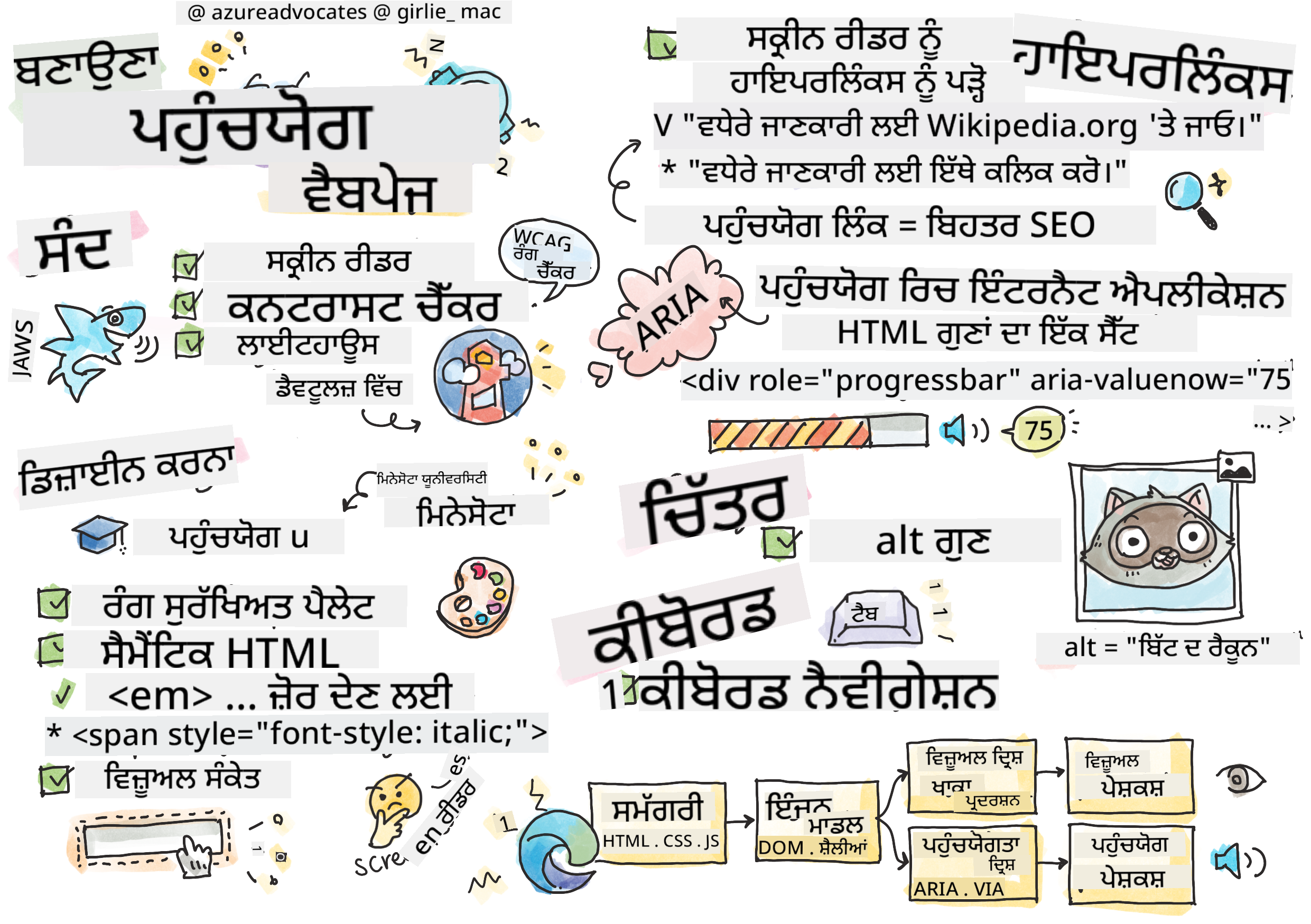21 KiB
ਵੈਬਪੇਜਾਂ ਨੂੰ ਸਹਿਜਗਮ ਬਣਾਉਣਾ
ਸਕੈਚਨੋਟ Tomomi Imura ਵੱਲੋਂ
ਲੈਕਚਰ ਤੋਂ ਪਹਿਲਾਂ ਕਵਿਜ਼
ਵੈੱਬ ਦੀ ਤਾਕਤ ਇਸ ਦੀ ਵਿਸ਼ਵਵਿਆਪਕਤਾ ਵਿੱਚ ਹੈ। ਅਪੰਗਤਾ ਤੋਂ ਬਿਨਾਂ ਹਰ ਕਿਸੇ ਲਈ ਪਹੁੰਚ ਇੱਕ ਅਹਿਮ ਪਹਲੂ ਹੈ।
- ਸਰ ਟਿਮੋਥੀ ਬਰਨਰਜ਼-ਲੀ, W3C ਡਾਇਰੈਕਟਰ ਅਤੇ ਵਰਲਡ ਵਾਈਡ ਵੈੱਬ ਦੇ ਆਵਿਸ਼ਕਾਰਕ
ਇਹ ਕਹਾਵਤ ਵੈੱਬਸਾਈਟਾਂ ਨੂੰ ਸਹਿਜਗਮ ਬਣਾਉਣ ਦੀ ਮਹੱਤਤਾ ਨੂੰ ਬਹੁਤ ਹੀ ਵਧੀਆ ਢੰਗ ਨਾਲ ਦਰਸਾਉਂਦੀ ਹੈ। ਇੱਕ ਐਪਲੀਕੇਸ਼ਨ ਜੋ ਹਰ ਕਿਸੇ ਲਈ ਪਹੁੰਚਯੋਗ ਨਹੀਂ ਹੈ, ਉਹ ਆਪਣੇ ਆਪ ਵਿੱਚ ਵੱਖ-ਵੱਖਤਾ ਪੈਦਾ ਕਰਦੀ ਹੈ। ਵੈੱਬ ਡਿਵੈਲਪਰਾਂ ਵਜੋਂ ਸਾਨੂੰ ਹਮੇਸ਼ਾ ਸਹਿਜਗਮਤਾ ਨੂੰ ਧਿਆਨ ਵਿੱਚ ਰੱਖਣਾ ਚਾਹੀਦਾ ਹੈ। ਜੇਕਰ ਤੁਸੀਂ ਸ਼ੁਰੂ ਤੋਂ ਹੀ ਇਸ 'ਤੇ ਧਿਆਨ ਦਿੰਦੇ ਹੋ, ਤਾਂ ਤੁਸੀਂ ਇਹ ਯਕੀਨੀ ਬਣਾਉਣ ਦੇ ਰਾਹ 'ਤੇ ਹੋਵੋਗੇ ਕਿ ਹਰ ਕੋਈ ਤੁਹਾਡੇ ਬਣਾਏ ਪੇਜਾਂ ਨੂੰ ਪਹੁੰਚ ਸਕੇ। ਇਸ ਪਾਠ ਵਿੱਚ, ਤੁਸੀਂ ਉਹ ਸੰਦ ਸਿੱਖੋਗੇ ਜੋ ਤੁਹਾਡੇ ਵੈੱਬ ਐਸੈਟਸ ਨੂੰ ਸਹਿਜਗਮ ਬਣਾਉਣ ਵਿੱਚ ਮਦਦ ਕਰ ਸਕਦੇ ਹਨ ਅਤੇ ਸਹਿਜਗਮਤਾ ਨੂੰ ਧਿਆਨ ਵਿੱਚ ਰੱਖ ਕੇ ਬਣਾਉਣ ਦੇ ਤਰੀਕੇ।
ਤੁਸੀਂ ਇਹ ਪਾਠ Microsoft Learn 'ਤੇ ਲੈ ਸਕਦੇ ਹੋ!
ਵਰਤਣ ਲਈ ਸੰਦ
ਸਕ੍ਰੀਨ ਰੀਡਰ
ਸਹਿਜਗਮਤਾ ਸੰਦਾਂ ਵਿੱਚ ਸਭ ਤੋਂ ਪ੍ਰਸਿੱਧ ਸਕ੍ਰੀਨ ਰੀਡਰ ਹਨ।
ਸਕ੍ਰੀਨ ਰੀਡਰ ਆਮ ਤੌਰ 'ਤੇ ਉਹ ਲੋਕ ਵਰਤਦੇ ਹਨ ਜਿਨ੍ਹਾਂ ਨੂੰ ਦ੍ਰਿਸ਼ਟੀ ਸੰਬੰਧੀ ਸਮੱਸਿਆਵਾਂ ਹੁੰਦੀਆਂ ਹਨ। ਜਿਵੇਂ ਕਿ ਅਸੀਂ ਇਹ ਯਕੀਨੀ ਬਣਾਉਣ ਲਈ ਸਮਾਂ ਲਗਾਉਂਦੇ ਹਾਂ ਕਿ ਬ੍ਰਾਊਜ਼ਰ ਸਹੀ ਢੰਗ ਨਾਲ ਉਹ ਜਾਣਕਾਰੀ ਪੇਸ਼ ਕਰਦਾ ਹੈ ਜੋ ਅਸੀਂ ਸਾਂਝਾ ਕਰਨਾ ਚਾਹੁੰਦੇ ਹਾਂ, ਅਸੀਂ ਇਹ ਵੀ ਯਕੀਨੀ ਬਣਾਉਣਾ ਚਾਹੀਦਾ ਹੈ ਕਿ ਸਕ੍ਰੀਨ ਰੀਡਰ ਵੀ ਇਹ ਕੰਮ ਸਹੀ ਢੰਗ ਨਾਲ ਕਰਦਾ ਹੈ।
ਸਕ੍ਰੀਨ ਰੀਡਰ ਬੁਨਿਆਦੀ ਤੌਰ 'ਤੇ ਪੇਜ ਨੂੰ ਉੱਪਰ ਤੋਂ ਹੇਠਾਂ ਆਵਾਜ਼ ਵਿੱਚ ਪੜ੍ਹਦਾ ਹੈ। ਜੇਕਰ ਤੁਹਾਡਾ ਪੇਜ ਸਿਰਫ਼ ਟੈਕਸਟ ਹੈ, ਤਾਂ ਰੀਡਰ ਇਸ ਜਾਣਕਾਰੀ ਨੂੰ ਬ੍ਰਾਊਜ਼ਰ ਵਾਂਗ ਪੇਸ਼ ਕਰੇਗਾ। ਪਰ, ਵੈੱਬ ਪੇਜਾਂ ਕਦੇ ਵੀ ਸਿਰਫ਼ ਟੈਕਸਟ ਨਹੀਂ ਹੁੰਦੀਆਂ; ਉਹ ਲਿੰਕ, ਗ੍ਰਾਫਿਕਸ, ਰੰਗ ਅਤੇ ਹੋਰ ਦ੍ਰਿਸ਼ਟੀਗਤ ਤੱਤਾਂ ਨੂੰ ਸ਼ਾਮਲ ਕਰਦੀਆਂ ਹਨ। ਇਹ ਯਕੀਨੀ ਬਣਾਉਣ ਲਈ ਧਿਆਨ ਦੇਣਾ ਪਵੇਗਾ ਕਿ ਇਹ ਜਾਣਕਾਰੀ ਸਕ੍ਰੀਨ ਰੀਡਰ ਦੁਆਰਾ ਸਹੀ ਢੰਗ ਨਾਲ ਪੜ੍ਹੀ ਜਾਵੇ।
ਹਰ ਵੈੱਬ ਡਿਵੈਲਪਰ ਨੂੰ ਸਕ੍ਰੀਨ ਰੀਡਰ ਨਾਲ ਜਾਣੂ ਹੋਣਾ ਚਾਹੀਦਾ ਹੈ। ਜਿਵੇਂ ਕਿ ਉੱਪਰ ਦਰਸਾਇਆ ਗਿਆ ਹੈ, ਇਹ ਤੁਹਾਡੇ ਯੂਜ਼ਰਾਂ ਦੁਆਰਾ ਵਰਤਿਆ ਜਾਣ ਵਾਲਾ ਕਲਾਇੰਟ ਹੈ। ਜਿਵੇਂ ਤੁਸੀਂ ਬ੍ਰਾਊਜ਼ਰ ਦੇ ਕੰਮ ਕਰਨ ਦੇ ਤਰੀਕੇ ਨਾਲ ਜਾਣੂ ਹੋ, ਤੁਸੀਂ ਸਕ੍ਰੀਨ ਰੀਡਰ ਦੇ ਕੰਮ ਕਰਨ ਦੇ ਤਰੀਕੇ ਨੂੰ ਵੀ ਸਿੱਖਣਾ ਚਾਹੀਦਾ ਹੈ। ਖੁਸ਼ਕਿਸਮਤੀ ਨਾਲ, ਜ਼ਿਆਦਾਤਰ ਆਪਰੇਟਿੰਗ ਸਿਸਟਮਾਂ ਵਿੱਚ ਸਕ੍ਰੀਨ ਰੀਡਰ ਸ਼ਾਮਲ ਹੁੰਦੇ ਹਨ।
ਕੁਝ ਬ੍ਰਾਊਜ਼ਰਾਂ ਵਿੱਚ ਵੀ ਅੰਦਰੂਨੀ ਸੰਦ ਅਤੇ ਐਕਸਟੈਂਸ਼ਨ ਹੁੰਦੇ ਹਨ ਜੋ ਟੈਕਸਟ ਨੂੰ ਆਵਾਜ਼ ਵਿੱਚ ਪੜ੍ਹ ਸਕਦੇ ਹਨ ਜਾਂ ਕੁਝ ਬੁਨਿਆਦੀ ਨੈਵੀਗੇਸ਼ਨ ਫੀਚਰ ਪ੍ਰਦਾਨ ਕਰ ਸਕਦੇ ਹਨ, ਜਿਵੇਂ Edge ਬ੍ਰਾਊਜ਼ਰ ਦੇ ਇਹ ਸਹਿਜਗਮਤਾ-ਕੇਂਦਰਤ ਸੰਦ। ਇਹ ਵੀ ਮਹੱਤਵਪੂਰਨ ਸਹਿਜਗਮਤਾ ਸੰਦ ਹਨ, ਪਰ ਇਹ ਸਕ੍ਰੀਨ ਰੀਡਰ ਟੈਸਟਿੰਗ ਸੰਦਾਂ ਵਾਂਗ ਨਹੀਂ ਹਨ।
✅ ਸਕ੍ਰੀਨ ਰੀਡਰ ਅਤੇ ਬ੍ਰਾਊਜ਼ਰ ਟੈਕਸਟ ਰੀਡਰ ਦੀ ਕੋਸ਼ਿਸ਼ ਕਰੋ। Windows 'ਤੇ Narrator ਡਿਫਾਲਟ ਰੂਪ ਵਿੱਚ ਸ਼ਾਮਲ ਹੈ, ਅਤੇ JAWS ਅਤੇ NVDA ਨੂੰ ਵੀ ਇੰਸਟਾਲ ਕੀਤਾ ਜਾ ਸਕਦਾ ਹੈ। macOS ਅਤੇ iOS 'ਤੇ, VoiceOver ਡਿਫਾਲਟ ਰੂਪ ਵਿੱਚ ਸ਼ਾਮਲ ਹੈ।
ਜ਼ੂਮ
ਦ੍ਰਿਸ਼ਟੀ ਸੰਬੰਧੀ ਸਮੱਸਿਆਵਾਂ ਵਾਲੇ ਲੋਕਾਂ ਦੁਆਰਾ ਵਰਤਿਆ ਜਾਣ ਵਾਲਾ ਇੱਕ ਹੋਰ ਸੰਦ ਜ਼ੂਮ ਹੈ। ਜ਼ੂਮਿੰਗ ਦਾ ਸਭ ਤੋਂ ਬੁਨਿਆਦੀ ਤਰੀਕਾ ਸਟੈਟਿਕ ਜ਼ੂਮ ਹੈ, ਜੋ Control + plus sign (+) ਦੁਆਰਾ ਜਾਂ ਸਕ੍ਰੀਨ ਰਿਜ਼ੋਲੂਸ਼ਨ ਘਟਾ ਕੇ ਕੰਟਰੋਲ ਕੀਤਾ ਜਾਂਦਾ ਹੈ। ਇਸ ਤਰ੍ਹਾਂ ਦਾ ਜ਼ੂਮ ਪੂਰੇ ਪੇਜ ਨੂੰ ਰੀਸਾਈਜ਼ ਕਰਦਾ ਹੈ, ਇਸ ਲਈ ਰਿਸਪਾਂਸਿਵ ਡਿਜ਼ਾਈਨ ਵਰਤਣਾ ਮਹੱਤਵਪੂਰਨ ਹੈ ਤਾਂ ਜੋ ਵਧੇ ਹੋਏ ਜ਼ੂਮ ਲੈਵਲ 'ਤੇ ਚੰਗਾ ਯੂਜ਼ਰ ਅਨੁਭਵ ਪ੍ਰਦਾਨ ਕੀਤਾ ਜਾ ਸਕੇ।
ਜ਼ੂਮਿੰਗ ਦਾ ਇੱਕ ਹੋਰ ਤਰੀਕਾ ਵਿਸ਼ੇਸ਼ ਸਾਫਟਵੇਅਰ 'ਤੇ ਨਿਰਭਰ ਕਰਦਾ ਹੈ ਜੋ ਸਕ੍ਰੀਨ ਦੇ ਇੱਕ ਖੇਤਰ ਨੂੰ ਵਧਾਉਂਦਾ ਹੈ ਅਤੇ ਪੈਨ ਕਰਦਾ ਹੈ, ਬਿਲਕੁਲ ਇੱਕ ਅਸਲੀ ਵਧਾਈ ਗਲਾਸ ਵਰਗਾ। Windows 'ਤੇ, Magnifier ਅੰਦਰੂਨੀ ਤੌਰ 'ਤੇ ਸ਼ਾਮਲ ਹੈ, ਅਤੇ ZoomText ਇੱਕ ਤੀਜਾ-ਪਾਰਟੀ ਵਧਾਈ ਸਾਫਟਵੇਅਰ ਹੈ ਜਿਸ ਵਿੱਚ ਹੋਰ ਫੀਚਰ ਅਤੇ ਵੱਡਾ ਯੂਜ਼ਰ ਬੇਸ ਹੈ। macOS ਅਤੇ iOS ਦੋਵਾਂ ਵਿੱਚ Zoom ਨਾਮਕ ਅੰਦਰੂਨੀ ਵਧਾਈ ਸਾਫਟਵੇਅਰ ਹੈ।
ਕਾਂਟ੍ਰਾਸਟ ਚੈੱਕਰ
ਵੈੱਬਸਾਈਟਾਂ 'ਤੇ ਰੰਗਾਂ ਨੂੰ ਧਿਆਨ ਨਾਲ ਚੁਣਨਾ ਚਾਹੀਦਾ ਹੈ ਤਾਂ ਜੋ ਰੰਗ-ਅੰਨ੍ਹੇ ਯੂਜ਼ਰਾਂ ਜਾਂ ਉਹ ਲੋਕ ਜਿਨ੍ਹਾਂ ਨੂੰ ਘੱਟ-ਕਾਂਟ੍ਰਾਸਟ ਰੰਗਾਂ ਦੇਖਣ ਵਿੱਚ ਮੁਸ਼ਕਲ ਹੁੰਦੀ ਹੈ, ਦੀਆਂ ਜ਼ਰੂਰਤਾਂ ਨੂੰ ਪੂਰਾ ਕੀਤਾ ਜਾ ਸਕੇ।
✅ ਇੱਕ ਵੈੱਬਸਾਈਟ ਦੀ ਜਾਂਚ ਕਰੋ ਜੋ ਤੁਹਾਨੂੰ ਪਸੰਦ ਹੈ ਅਤੇ ਬ੍ਰਾਊਜ਼ਰ ਐਕਸਟੈਂਸ਼ਨ ਜਿਵੇਂ WCAG ਦਾ ਰੰਗ ਚੈੱਕਰ ਵਰਤ ਕੇ ਰੰਗਾਂ ਦੀ ਵਰਤੋਂ ਦੀ ਜਾਂਚ ਕਰੋ। ਤੁਹਾਨੂੰ ਕੀ ਸਿੱਖਣ ਨੂੰ ਮਿਲਦਾ ਹੈ?
ਲਾਈਟਹਾਊਸ
ਤੁਹਾਡੇ ਬ੍ਰਾਊਜ਼ਰ ਦੇ ਡਿਵੈਲਪਰ ਟੂਲ ਖੇਤਰ ਵਿੱਚ, ਤੁਹਾਨੂੰ ਲਾਈਟਹਾਊਸ ਸੰਦ ਮਿਲੇਗਾ। ਇਹ ਸੰਦ ਵੈੱਬਸਾਈਟ ਦੀ ਸਹਿਜਗਮਤਾ (ਜਿਵੇਂ ਹੋਰ ਵਿਸ਼ਲੇਸ਼ਣ) ਦੀ ਪਹਿਲੀ ਝਲਕ ਪ੍ਰਾਪਤ ਕਰਨ ਲਈ ਮਹੱਤਵਪੂਰਨ ਹੈ। ਜਦੋਂ ਕਿ ਸਿਰਫ਼ ਲਾਈਟਹਾਊਸ 'ਤੇ ਨਿਰਭਰ ਕਰਨਾ ਮਹੱਤਵਪੂਰਨ ਨਹੀਂ ਹੈ, 100% ਸਕੋਰ ਇੱਕ ਬੇਸਲਾਈਨ ਵਜੋਂ ਬਹੁਤ ਮਦਦਗਾਰ ਹੈ।
✅ ਆਪਣੇ ਬ੍ਰਾਊਜ਼ਰ ਦੇ ਡਿਵੈਲਪਰ ਟੂਲ ਪੈਨਲ ਵਿੱਚ ਲਾਈਟਹਾਊਸ ਲੱਭੋ ਅਤੇ ਕਿਸੇ ਵੀ ਸਾਈਟ 'ਤੇ ਵਿਸ਼ਲੇਸ਼ਣ ਚਲਾਓ। ਤੁਹਾਨੂੰ ਕੀ ਪਤਾ ਲੱਗਦਾ ਹੈ?
ਸਹਿਜਗਮਤਾ ਲਈ ਡਿਜ਼ਾਈਨ ਕਰਨਾ
ਸਹਿਜਗਮਤਾ ਇੱਕ ਵੱਡਾ ਵਿਸ਼ਾ ਹੈ। ਤੁਹਾਡੀ ਮਦਦ ਕਰਨ ਲਈ, ਬਹੁਤ ਸਾਰੇ ਸਰੋਤ ਉਪਲਬਧ ਹਨ।
ਜਦੋਂ ਕਿ ਅਸੀਂ ਸਹਿਜਗਮ ਸਾਈਟਾਂ ਬਣਾਉਣ ਦੇ ਹਰ ਪਹਲੂ ਨੂੰ ਕਵਰ ਨਹੀਂ ਕਰ ਸਕਦੇ, ਹੇਠਾਂ ਕੁਝ ਮੁੱਖ ਸਿਧਾਂਤ ਹਨ ਜੋ ਤੁਸੀਂ ਲਾਗੂ ਕਰਨਾ ਚਾਹੋਗੇ। ਸ਼ੁਰੂ ਤੋਂ ਹੀ ਇੱਕ ਸਹਿਜਗਮ ਪੇਜ ਡਿਜ਼ਾਈਨ ਕਰਨਾ ਹਮੇਸ਼ਾ ਮੌਜੂਦਾ ਪੇਜ ਨੂੰ ਸਹਿਜਗਮ ਬਣਾਉਣ ਲਈ ਵਾਪਸ ਜਾਣ ਤੋਂ ਆਸਾਨ ਹੁੰਦਾ ਹੈ।
ਚੰਗੇ ਡਿਸਪਲੇ ਸਿਧਾਂਤ
ਰੰਗ ਸੁਰੱਖਿਅਤ ਪੈਲੇਟ
ਲੋਕ ਦੁਨੀਆ ਨੂੰ ਵੱਖ-ਵੱਖ ਤਰੀਕਿਆਂ ਨਾਲ ਦੇਖਦੇ ਹਨ, ਅਤੇ ਇਸ ਵਿੱਚ ਰੰਗ ਵੀ ਸ਼ਾਮਲ ਹਨ। ਜਦੋਂ ਤੁਸੀਂ ਆਪਣੀ ਸਾਈਟ ਲਈ ਰੰਗ ਸਕੀਮ ਚੁਣਦੇ ਹੋ, ਤਾਂ ਤੁਹਾਨੂੰ ਇਹ ਯਕੀਨੀ ਬਣਾਉਣਾ ਚਾਹੀਦਾ ਹੈ ਕਿ ਇਹ ਹਰ ਕਿਸੇ ਲਈ ਪਹੁੰਚਯੋਗ ਹੈ। ਇੱਕ ਵਧੀਆ ਰੰਗ ਪੈਲੇਟ ਬਣਾਉਣ ਲਈ ਸੰਦ Color Safe ਹੈ।
✅ ਇੱਕ ਵੈੱਬਸਾਈਟ ਦੀ ਪਹਿਚਾਣ ਕਰੋ ਜੋ ਰੰਗ ਦੀ ਵਰਤੋਂ ਵਿੱਚ ਬਹੁਤ ਸਮੱਸਿਆਜਨਕ ਹੈ। ਕਿਉਂ?
ਸਹੀ HTML ਵਰਤੋ
CSS ਅਤੇ JavaScript ਨਾਲ, ਕਿਸੇ ਵੀ ਤੱਤ ਨੂੰ ਕਿਸੇ ਵੀ ਕਿਸਮ ਦੇ ਕੰਟਰੋਲ ਵਾਂਗ ਦਿਖਾਉਣਾ ਸੰਭਵ ਹੈ। <span> ਨੂੰ <button> ਬਣਾਇਆ ਜਾ ਸਕਦਾ ਹੈ, ਅਤੇ <b> ਨੂੰ ਹਾਈਪਰਲਿੰਕ ਬਣਾਇਆ ਜਾ ਸਕਦਾ ਹੈ। ਜਦੋਂ ਕਿ ਇਹ ਸਟਾਈਲ ਕਰਨ ਲਈ ਆਸਾਨ ਮੰਨਿਆ ਜਾ ਸਕਦਾ ਹੈ, ਇਹ ਸਕ੍ਰੀਨ ਰੀਡਰ ਨੂੰ ਕੁਝ ਵੀ ਨਹੀਂ ਦੱਸਦਾ। ਪੇਜ 'ਤੇ ਕੰਟਰੋਲ ਬਣਾਉਣ ਵੇਲੇ ਸਹੀ HTML ਵਰਤੋ। ਜੇਕਰ ਤੁਸੀਂ ਹਾਈਪਰਲਿੰਕ ਚਾਹੁੰਦੇ ਹੋ, ਤਾਂ <a> ਵਰਤੋ। ਸਹੀ ਕੰਟਰੋਲ ਲਈ ਸਹੀ HTML ਵਰਤਣਾ ਸੈਮੈਂਟਿਕ HTML ਦੀ ਵਰਤੋਂ ਕਰਨਾ ਕਿਹਾ ਜਾਂਦਾ ਹੈ।
✅ ਕਿਸੇ ਵੀ ਵੈੱਬਸਾਈਟ 'ਤੇ ਜਾਓ ਅਤੇ ਵੇਖੋ ਕਿ ਡਿਜ਼ਾਈਨਰ ਅਤੇ ਡਿਵੈਲਪਰ HTML ਨੂੰ ਸਹੀ ਢੰਗ ਨਾਲ ਵਰਤ ਰਹੇ ਹਨ ਜਾਂ ਨਹੀਂ। ਕੀ ਤੁਸੀਂ ਕੋਈ ਬਟਨ ਲੱਭ ਸਕਦੇ ਹੋ ਜੋ ਲਿੰਕ ਹੋਣਾ ਚਾਹੀਦਾ ਹੈ? ਸੰਕੇਤ: ਆਪਣੇ ਬ੍ਰਾਊਜ਼ਰ ਵਿੱਚ 'View Page Source' ਚੁਣਨ ਲਈ ਰਾਈਟ ਕਲਿੱਕ ਕਰੋ ਅਤੇ ਅਧਾਰਭੂਤ ਕੋਡ ਵੇਖੋ।
ਵਰਣਨਾਤਮਕ ਹੈਡਿੰਗ ਹਾਇਰਾਰਕੀ ਬਣਾਓ
ਸਕ੍ਰੀਨ ਰੀਡਰ ਯੂਜ਼ਰ ਹੈਡਿੰਗਾਂ 'ਤੇ ਬਹੁਤ ਨਿਰਭਰ ਕਰਦੇ ਹਨ ਜਾਣਕਾਰੀ ਲੱਭਣ ਅਤੇ ਪੇਜ 'ਤੇ ਨੈਵੀਗੇਟ ਕਰਨ ਲਈ। ਵਰਣਨਾਤਮਕ ਹੈਡਿੰਗ ਸਮੱਗਰੀ ਲਿਖਣਾ ਅਤੇ ਸੈਮੈਂਟਿਕ ਹੈਡਿੰਗ ਟੈਗ ਵਰਤਣਾ ਸਕ੍ਰੀਨ ਰੀਡਰ ਯੂਜ਼ਰਾਂ ਲਈ ਆਸਾਨੀ ਨਾਲ ਨੈਵੀਗੇਟ ਕਰਨ ਵਾਲੀ ਸਾਈਟ ਬਣਾਉਣ ਲਈ ਮਹੱਤਵਪੂਰਨ ਹੈ।
ਚੰਗੇ ਦ੍ਰਿਸ਼ਟੀਗਤ ਸੰਕੇਤ ਵਰਤੋ
CSS ਪੇਜ 'ਤੇ ਕਿਸੇ ਵੀ ਤੱਤ ਦੇ ਦਿੱਖ 'ਤੇ ਪੂਰਾ ਕੰਟਰੋਲ ਪ੍ਰਦਾਨ ਕਰਦਾ ਹੈ। ਤੁਸੀਂ ਬਿਨਾਂ ਆਉਟਲਾਈਨ ਵਾਲੇ ਟੈਕਸਟ ਬਾਕਸ ਜਾਂ ਬਿਨਾਂ ਅੰਡਰਲਾਈਨ ਵਾਲੇ ਹਾਈਪਰਲਿੰਕਸ ਬਣਾਉਣ ਲਈ CSS ਵਰਤ ਸਕਦੇ ਹੋ। ਦੁਖਭਾਗਵਸ਼, ਇਹ ਸੰਕੇਤ ਹਟਾਉਣ ਨਾਲ ਉਹਨਾਂ ਲਈ ਚੁਣੌਤੀ ਪੈਦਾ ਹੋ ਸਕਦੀ ਹੈ ਜੋ ਉਨ੍ਹਾਂ 'ਤੇ ਨਿਰਭਰ ਕਰਦੇ ਹਨ।
ਲਿੰਕ ਟੈਕਸਟ ਦੀ ਮਹੱਤਤਾ
ਹਾਈਪਰਲਿੰਕਸ ਵੈੱਬ ਨੂੰ ਨੈਵੀਗੇਟ ਕਰਨ ਲਈ ਮੁੱਖ ਹਨ। ਇਸ ਲਈ, ਇਹ ਯਕੀਨੀ ਬਣਾਉਣਾ ਕਿ ਸਕ੍ਰੀਨ ਰੀਡਰ ਲਿੰਕਾਂ ਨੂੰ ਸਹੀ ਢੰਗ ਨਾਲ ਪੜ੍ਹ ਸਕਦਾ ਹੈ, ਸਾਰੇ ਯੂਜ਼ਰਾਂ ਨੂੰ ਤੁਹਾਡੀ ਸਾਈਟ 'ਤੇ ਨੈਵੀਗੇਟ ਕਰਨ ਦੀ ਆਗਿਆ ਦਿੰਦਾ ਹੈ।
ਸਕ੍ਰੀਨ ਰੀਡਰ ਅਤੇ ਲਿੰਕ
ਜਿਵੇਂ ਤੁਸੀਂ ਉਮੀਦ ਕਰਦੇ ਹੋ, ਸਕ੍ਰੀਨ ਰੀਡਰ ਲਿੰਕ ਟੈਕਸਟ ਨੂੰ ਉਸੇ ਤਰੀਕੇ ਨਾਲ ਪੜ੍ਹਦੇ ਹਨ ਜਿਵੇਂ ਉਹ ਪੇਜ 'ਤੇ ਹੋਰ ਟੈਕਸਟ ਪੜ੍ਹਦੇ ਹਨ। ਇਸ ਨੂੰ ਧਿਆਨ ਵਿੱਚ ਰੱਖਦੇ ਹੋਏ, ਹੇਠਾਂ ਦਿੱਤਾ ਟੈਕਸਟ ਸਹੀ ਲੱਗ ਸਕਦਾ ਹੈ।
ਛੋਟਾ ਪੇਂਗੁਇਨ, ਜਿਸ ਨੂੰ ਕਈ ਵਾਰ ਪਰੀਆਂ ਪੇਂਗੁਇਨ ਵਜੋਂ ਜਾਣਿਆ ਜਾਂਦਾ ਹੈ, ਦੁਨੀਆ ਦਾ ਸਭ ਤੋਂ ਛੋਟਾ ਪੇਂਗੁਇਨ ਹੈ। ਇੱਥੇ ਕਲਿੱਕ ਕਰੋ ਹੋਰ ਜਾਣਕਾਰੀ ਲਈ।
ਛੋਟਾ ਪੇਂਗੁਇਨ, ਜਿਸ ਨੂੰ ਕਈ ਵਾਰ ਪਰੀਆਂ ਪੇਂਗੁਇਨ ਵਜੋਂ ਜਾਣਿਆ ਜਾਂਦਾ ਹੈ, ਦੁਨੀਆ ਦਾ ਸਭ ਤੋਂ ਛੋਟਾ ਪੇਂਗੁਇਨ ਹੈ। ਹੋਰ ਜਾਣਕਾਰੀ ਲਈ https://en.wikipedia.org/wiki/Little_penguin 'ਤੇ ਜਾਓ।
NOTE ਜਿਵੇਂ ਤੁਸੀਂ ਪੜ੍ਹਨ ਵਾਲੇ ਹੋ, ਤੁਹਾਨੂੰ ਕਦੇ ਵੀ ਉਪਰੋਕਤ ਵਰਗੇ ਲਿੰਕ ਨਹੀਂ ਬਣਾਉਣੇ ਚਾਹੀਦੇ।
ਯਾਦ ਰੱਖੋ, ਸਕ੍ਰੀਨ ਰੀਡਰ ਬ੍ਰਾਊਜ਼ਰਾਂ ਤੋਂ ਵੱਖਰੇ ਇੰਟਰਫੇਸ ਹਨ ਜਿਨ੍ਹਾਂ ਦੇ ਫੀਚਰ ਵੀ ਵੱਖਰੇ ਹਨ।
URL ਵਰਤਣ ਦੀ ਸਮੱਸਿਆ
ਸਕ੍ਰੀਨ ਰੀਡਰ ਟੈਕਸਟ ਪੜ੍ਹਦੇ ਹਨ। ਜੇਕਰ ਟੈਕਸਟ ਵਿੱਚ URL ਹੈ, ਤਾਂ ਸਕ੍ਰੀਨ ਰੀਡਰ URL ਪੜ੍ਹੇਗਾ। ਆਮ ਤੌਰ 'ਤੇ, URL ਕੋਈ ਅਰਥਪੂਰਨ ਜਾਣਕਾਰੀ ਨਹੀਂ ਦਿੰਦਾ ਅਤੇ ਇਹ ਪਰੇਸ਼ਾਨ ਕਰਨ ਵਾਲਾ ਲੱਗ ਸਕਦਾ ਹੈ। ਤੁਸੀਂ ਇਸਦਾ ਅਨੁਭਵ ਕੀਤਾ ਹੋਵੇਗਾ ਜੇਕਰ ਤੁਹਾਡੇ ਫੋਨ ਨੇ ਕਦੇ URL ਵਾਲਾ ਟੈਕਸਟ ਮੈਸੇਜ ਆਵਾਜ਼ ਵਿੱਚ ਪੜ੍ਹਿਆ ਹੋਵੇ।
"ਇੱਥੇ ਕਲਿੱਕ ਕਰੋ" ਦੀ ਸਮੱਸਿਆ
ਸਕ੍ਰੀਨ ਰੀਡਰ ਪੇਜ 'ਤੇ ਸਿਰਫ਼ ਹਾਈਪਰਲਿੰਕਸ ਪੜ੍ਹਨ ਦੀ ਸਮਰੱਥਾ ਰੱਖਦੇ ਹਨ, ਬਿਲਕੁਲ ਉਸੇ ਤਰੀਕੇ ਨਾਲ ਜਿਵੇਂ ਇੱਕ ਦ੍ਰਿਸ਼ਟੀ ਵਾਲਾ ਵਿਅਕਤੀ ਪੇਜ 'ਤੇ ਲਿੰਕਾਂ ਨੂੰ ਸਕੈਨ ਕਰਦਾ ਹੈ। ਜੇਕਰ ਲਿੰਕ ਟੈਕਸਟ ਹਮੇਸ਼ਾ "ਇੱਥੇ ਕਲਿੱਕ ਕਰੋ" ਹੈ, ਤਾਂ ਯੂਜ਼ਰ ਸਿਰਫ਼ "ਇੱਥੇ ਕਲਿ ਕਈ ਸਰਕਾਰਾਂ ਕੋਲ ਪਹੁੰਚਯੋਗਤਾ ਦੀਆਂ ਲੋੜਾਂ ਬਾਰੇ ਕਾਨੂੰਨ ਹਨ। ਆਪਣੇ ਦੇਸ਼ ਦੇ ਪਹੁੰਚਯੋਗਤਾ ਕਾਨੂੰਨਾਂ ਬਾਰੇ ਪੜ੍ਹੋ। ਕੀ ਕਵਰ ਕੀਤਾ ਗਿਆ ਹੈ, ਅਤੇ ਕੀ ਨਹੀਂ? ਇੱਕ ਉਦਾਹਰਨ ਹੈ ਇਹ ਸਰਕਾਰੀ ਵੈਬਸਾਈਟ।
ਅਸਾਈਨਮੈਂਟ
ਇੱਕ ਅਪਹੁੰਚਯੋਗ ਵੈਬਸਾਈਟ ਦਾ ਵਿਸ਼ਲੇਸ਼ਣ ਕਰੋ
ਕ੍ਰੈਡਿਟਸ: Turtle Ipsum Instrument ਵੱਲੋਂ
ਅਸਵੀਕਾਰਨਾ:
ਇਹ ਦਸਤਾਵੇਜ਼ AI ਅਨੁਵਾਦ ਸੇਵਾ Co-op Translator ਦੀ ਵਰਤੋਂ ਕਰਕੇ ਅਨੁਵਾਦ ਕੀਤਾ ਗਿਆ ਹੈ। ਜਦੋਂ ਕਿ ਅਸੀਂ ਸਹੀ ਹੋਣ ਦੀ ਕੋਸ਼ਿਸ਼ ਕਰਦੇ ਹਾਂ, ਕਿਰਪਾ ਕਰਕੇ ਧਿਆਨ ਦਿਓ ਕਿ ਸਵੈਚਾਲਿਤ ਅਨੁਵਾਦਾਂ ਵਿੱਚ ਗਲਤੀਆਂ ਜਾਂ ਅਸੁਚੱਜੇਪਣ ਹੋ ਸਕਦੇ ਹਨ। ਮੂਲ ਦਸਤਾਵੇਜ਼ ਨੂੰ ਇਸਦੀ ਮੂਲ ਭਾਸ਼ਾ ਵਿੱਚ ਅਧਿਕਾਰਤ ਸਰੋਤ ਮੰਨਿਆ ਜਾਣਾ ਚਾਹੀਦਾ ਹੈ। ਮਹੱਤਵਪੂਰਨ ਜਾਣਕਾਰੀ ਲਈ, ਪੇਸ਼ੇਵਰ ਮਨੁੱਖੀ ਅਨੁਵਾਦ ਦੀ ਸਿਫਾਰਸ਼ ਕੀਤੀ ਜਾਂਦੀ ਹੈ। ਇਸ ਅਨੁਵਾਦ ਦੀ ਵਰਤੋਂ ਤੋਂ ਪੈਦਾ ਹੋਣ ਵਾਲੇ ਕਿਸੇ ਵੀ ਗਲਤਫਹਿਮੀ ਜਾਂ ਗਲਤ ਵਿਆਖਿਆ ਲਈ ਅਸੀਂ ਜ਼ਿੰਮੇਵਾਰ ਨਹੀਂ ਹਾਂ।